K Pascalm verschob Seite Cloud-Backup nach UTM/CONFIG/Cloudbackup |
KKeine Bearbeitungszusammenfassung |
||
| (5 dazwischenliegende Versionen von 2 Benutzern werden nicht angezeigt) | |||
| Zeile 1: | Zeile 1: | ||
{{ | {{DISPLAYTITLE:Cloud-Backup}} | ||
{{Archivhinweis|UTM/CONFIG/Cloudbackup}} | |||
== Informationen == | |||
Letzte Anpassung zur Version: '''11.7''' | |||
<br> | |||
Bemerkung: Designanpassung | |||
<br> | |||
Vorherige Versionen: [[UTM/CONFIG/Cloudbackup_v11.6| 11.6.11]] | |||
<br> | |||
Zusätzlich zu einer lokalen Sicherung der Konfiguration oder über das [[ | ==Einleitung== | ||
Zusätzlich zu einer lokalen Sicherung der Konfiguration oder über das [[SOC | Securepoint Operation Center]], gibt es in der UTM die Möglichkeit, ein Backup der Boot-Konfiguration auf unseren Cloud-Servern zu speichern. | |||
===Voraussetzungen=== | |||
* Installierte und lizensierte UTM | |||
* Internetzugriff | |||
<br style="clear: both;" /> | <br style="clear: both;" /> | ||
== | ==Cloud-Backup Konfiguration== | ||
[[Datei:UTM116_AI_ConfCBa.png|350px|thumb|right|Cloud Backup | [[Datei:UTM116_AI_ConfCBa.png|350px|thumb|right|Cloud-Backup]] | ||
Nach dem Login auf das Administrations-Interface der Firewall (im Auslieferungszustand: [https://192.168.175.1:11115 https://192.168.175.1:11115]) befindet sich das Cloud Backup im Menü "Konfiguration" unter "Konfigurationsverwaltung".<br> | <br> | ||
Unter dem Tab "Cloud-Backup" befindet | Nach dem Login auf das Administrations-Interface der Firewall (im Auslieferungszustand: [https://192.168.175.1:11115 https://192.168.175.1:11115]) befindet sich das Cloud-Backup im Menü "Konfiguration" unter "Konfigurationsverwaltung".<br> | ||
Unter dem Tab "'Cloud-Backup'" befindet eine Schaltfläche [[Datei:UTM116_AI_KVCBSksaveB.png|150px]]. | |||
Ein Klick darauf wird die ''Boot-Konfiguration | Ein Klick darauf wird die ''Boot-Konfiguration'' der Appliance sichern. | ||
Die Schaltfläche [[Datei:UTM116_AI_KVCBPwsetB.png|100px]] ermöglicht das Setzen eines individuellen Kennworts für das zu erstellende Backup. Auch wenn die Kommunikation zu unseren Servern über eine TLS-verschlüsselte Verbindung erfolgt, empfehlen wir die Verwendung eines Passworts zur Sicherung der Konfiguration. | |||
Ab der Version 11.6 besteht die Möglichkeit, regelmäßige Cloud-Backups zeit gesteuert zu erstellen.<br> | Ab der Version 11.6 besteht die Möglichkeit, regelmäßige Cloud-Backups zeit gesteuert zu erstellen.<br> | ||
Dazu wird | Dazu wird die Schaltfläche hinter dem Eintrag ''Regelmäßiges Cloud-Backup'' angeklickt, so dass dieser grün hinterlegt ist [[Datei:UTM116_AI_KVCBacbB.png|40px]].<br> Anschließend wird definiert, um welche Uhrzeit das Backup täglich in der Cloud gesichert werden soll. | ||
<br style="clear: both;" /> | <br style="clear: both;" /> | ||
==Backup-Plan== | <div style="clear: both;"></div> | ||
===Backup-Plan=== | |||
Die Server halten nur eine bestimmte Anzahl Konfigurationen vor. Die Rotation erfolgt nach folgendem Schema: | Die Server halten nur eine bestimmte Anzahl Konfigurationen vor. Die Rotation erfolgt nach folgendem Schema: | ||
* die neuesten 7 Backups werden behalten (First In, First Out) | * die neuesten 7 Backups werden behalten (First In, First Out) | ||
| Zeile 32: | Zeile 43: | ||
==Wiederherstellen/Löschen eines Backups== | ==Wiederherstellen/Löschen eines Backups== | ||
[[Datei:UTM116_AI_KVCBbkups.png|350px|thumb|right|Cloud Backups]] | [[Datei:UTM116_AI_KVCBbkups.png|350px|thumb|right|Cloud-Backups]] | ||
<br> | |||
Nach der Anmeldung am Administrations-Interface der Firewall (im Auslieferungszustand: [https://192.168.175.1:11115 https://192.168.175.1:11115]) wird dort wieder im Menü "Konfiguration" die "Konfigurationsverwaltung" gewählt.<br> | Nach der Anmeldung am Administrations-Interface der Firewall (im Auslieferungszustand: [https://192.168.175.1:11115 https://192.168.175.1:11115]) wird dort wieder im Menü "Konfiguration" die "Konfigurationsverwaltung" gewählt.<br> | ||
Ebenfalls unter dem Tab "Cloud-Backup" befindet sich eine Liste aller bereits gesicherten Konfigurationen für diesen Lizenzkey.<br> | Ebenfalls unter dem Tab "Cloud-Backup" befindet sich eine Liste aller bereits gesicherten Konfigurationen für diesen Lizenzkey.<br> | ||
Ein Klick auf den Button [[Datei:UTM116_AI_KVCBbkupB.png|20px]] neben dem jeweiligen Backup lädt die Konfiguration herunter und speichert | Ein Klick auf den Button [[Datei:UTM116_AI_KVCBbkupB.png|20px]] neben dem jeweiligen Backup lädt die Konfiguration herunter und speichert diesie unter dem Namen <code>backup-YYYY-DD-MM_HH:ii:ss</code>, wobei <code>YYYY-DD-MM_HH:ii:ss</code> der Zeitpunkt der ursprünglichen Sicherung ist.<br /> | ||
<div style="clear: both;"></div> | |||
<div> | |||
<div style="display: flex;padding-right:10px;float:left;"> [[Datei:alert-red.png]] </div> | |||
<div style="display: flex;"><span style="background-color: #bc1b18;padding:10px;border-radius:4px;font-weight:bold;color:white">Sollte bereits eine Konfiguration mit diesem Namen existieren, wird diese überschrieben.</span></div> | |||
</div> | |||
<div style="clear: both;"></div> | |||
Es ist daher ratsam die wiederhergestellte Konfiguration umzubenennen, sofern sie produktiv verwendet werden soll. | |||
Das "Papierkorb"-Symbol neben den Backups löscht die entsprechende Sicherung unwiderruflich von den Servern. | Das "Papierkorb"-Symbol neben den Backups löscht die entsprechende Sicherung unwiderruflich von den Servern. | ||
==Ansicht im Resellerportal== | ==Ansicht im Resellerportal== | ||
[[Datei:Cloud-backup-rsp.png|350px|right]]Im [https://my.securepoint.de Securepoint Reseller Portal] besteht die Möglichkeit, eine Auflistung der verfügbaren Backups für eine bestimmte Lizenz anzusehen. Die Information befindet sich auf der Detailseite der Lizenz (Spalte "Lizenznehmer", wenn man auf der Profilseite ist). | [[Datei:Cloud-backup-rsp.png|350px|right]]Im [https://my.securepoint.de Securepoint Reseller Portal] besteht die Möglichkeit, eine Auflistung der verfügbaren Backups für eine bestimmte Lizenz anzusehen. Die Information befindet sich auf der Detailseite der Lizenz (Spalte "Lizenznehmer", wenn man auf der Profilseite ist). | ||
Ein Download der Konfiguration ist trotzdem nur von einer Appliance mit dem entsprechenden Lizenzkey möglich. Die dafür in Frage kommende(n) Lizenz(en) | Ein Download der Konfiguration ist trotzdem nur von einer Appliance mit dem entsprechenden Lizenzkey möglich. Die dafür in Frage kommende(n) Lizenz(en) befinden sich in der Spalte "Seriennummern" (siehe nebenstehende Abbildung). | ||
<br style="clear: both;" /> | <br style="clear: both;" /> | ||
| Zeile 51: | Zeile 68: | ||
* Im Auslieferungszustand ist kein Kennwort gesetzt. | * Im Auslieferungszustand ist kein Kennwort gesetzt. | ||
* Ohne das passende Kennwort ist eine Wiederherstellung der gesicherten Konfiguration nicht möglich. | * Ohne das passende Kennwort ist eine Wiederherstellung der gesicherten Konfiguration nicht möglich. | ||
* Das Kennwort kann ohne Probleme im laufenden Betrieb geändert werden, allerdings | * Das Kennwort kann ohne Probleme im laufenden Betrieb geändert werden, allerdings muss dann selber nachvollzogen werden, welche Konfiguration mit welchem Kennwort gesichert wurde. | ||
* Ein Zugriff auf die gesicherte Konfiguration ist nur von der Maschine mit genau diesem Lizenzkey und dessen Verlängerungen möglich. | * Ein Zugriff auf die gesicherte Konfiguration ist nur von der Maschine mit genau diesem Lizenzkey und dessen Verlängerungen möglich. | ||
Aktuelle Version vom 26. Februar 2020, 09:22 Uhr
notempty
Informationen
Letzte Anpassung zur Version: 11.7
Bemerkung: Designanpassung
Vorherige Versionen: 11.6.11
Einleitung
Zusätzlich zu einer lokalen Sicherung der Konfiguration oder über das Securepoint Operation Center, gibt es in der UTM die Möglichkeit, ein Backup der Boot-Konfiguration auf unseren Cloud-Servern zu speichern.
Voraussetzungen
- Installierte und lizensierte UTM
- Internetzugriff
Cloud-Backup Konfiguration
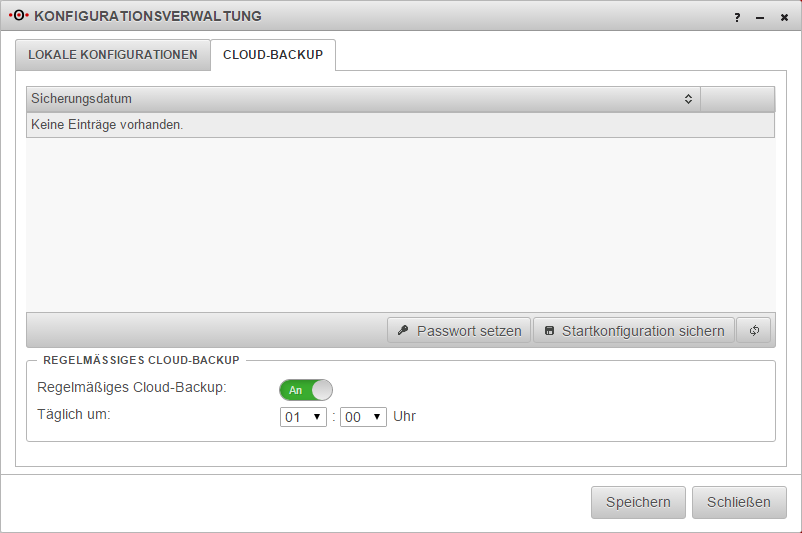
Nach dem Login auf das Administrations-Interface der Firewall (im Auslieferungszustand: https://192.168.175.1:11115) befindet sich das Cloud-Backup im Menü "Konfiguration" unter "Konfigurationsverwaltung".
Unter dem Tab "'Cloud-Backup'" befindet eine Schaltfläche ![]() .
.
Ein Klick darauf wird die Boot-Konfiguration der Appliance sichern.
Die Schaltfläche ![]() ermöglicht das Setzen eines individuellen Kennworts für das zu erstellende Backup. Auch wenn die Kommunikation zu unseren Servern über eine TLS-verschlüsselte Verbindung erfolgt, empfehlen wir die Verwendung eines Passworts zur Sicherung der Konfiguration.
ermöglicht das Setzen eines individuellen Kennworts für das zu erstellende Backup. Auch wenn die Kommunikation zu unseren Servern über eine TLS-verschlüsselte Verbindung erfolgt, empfehlen wir die Verwendung eines Passworts zur Sicherung der Konfiguration.
Ab der Version 11.6 besteht die Möglichkeit, regelmäßige Cloud-Backups zeit gesteuert zu erstellen.
Dazu wird die Schaltfläche hinter dem Eintrag Regelmäßiges Cloud-Backup angeklickt, so dass dieser grün hinterlegt ist ![]() .
.
Anschließend wird definiert, um welche Uhrzeit das Backup täglich in der Cloud gesichert werden soll.
Backup-Plan
Die Server halten nur eine bestimmte Anzahl Konfigurationen vor. Die Rotation erfolgt nach folgendem Schema:
- die neuesten 7 Backups werden behalten (First In, First Out)
- danach werden 4 wöchentliche Backups behalten
- danach werden 12 monatliche Backups behalten
Diese Rotation erfolgt für jeden Lizenzkey separat und gilt auch für das regelmäßige Cloud-Backup.
Wiederherstellen/Löschen eines Backups

Nach der Anmeldung am Administrations-Interface der Firewall (im Auslieferungszustand: https://192.168.175.1:11115) wird dort wieder im Menü "Konfiguration" die "Konfigurationsverwaltung" gewählt.
Ebenfalls unter dem Tab "Cloud-Backup" befindet sich eine Liste aller bereits gesicherten Konfigurationen für diesen Lizenzkey.
Ein Klick auf den Button ![]() neben dem jeweiligen Backup lädt die Konfiguration herunter und speichert diesie unter dem Namen
neben dem jeweiligen Backup lädt die Konfiguration herunter und speichert diesie unter dem Namen backup-YYYY-DD-MM_HH:ii:ss, wobei YYYY-DD-MM_HH:ii:ss der Zeitpunkt der ursprünglichen Sicherung ist.
Es ist daher ratsam die wiederhergestellte Konfiguration umzubenennen, sofern sie produktiv verwendet werden soll.
Das "Papierkorb"-Symbol neben den Backups löscht die entsprechende Sicherung unwiderruflich von den Servern.
Ansicht im Resellerportal
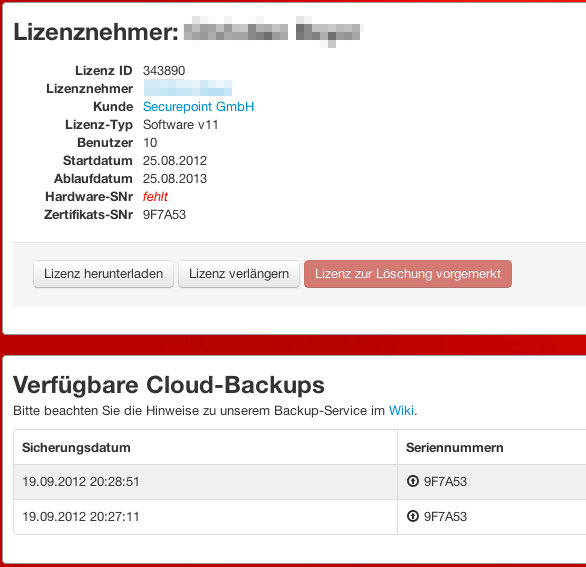
Im Securepoint Reseller Portal besteht die Möglichkeit, eine Auflistung der verfügbaren Backups für eine bestimmte Lizenz anzusehen. Die Information befindet sich auf der Detailseite der Lizenz (Spalte "Lizenznehmer", wenn man auf der Profilseite ist).
Ein Download der Konfiguration ist trotzdem nur von einer Appliance mit dem entsprechenden Lizenzkey möglich. Die dafür in Frage kommende(n) Lizenz(en) befinden sich in der Spalte "Seriennummern" (siehe nebenstehende Abbildung).
Hinweise
- Im Auslieferungszustand ist kein Kennwort gesetzt.
- Ohne das passende Kennwort ist eine Wiederherstellung der gesicherten Konfiguration nicht möglich.
- Das Kennwort kann ohne Probleme im laufenden Betrieb geändert werden, allerdings muss dann selber nachvollzogen werden, welche Konfiguration mit welchem Kennwort gesichert wurde.
- Ein Zugriff auf die gesicherte Konfiguration ist nur von der Maschine mit genau diesem Lizenzkey und dessen Verlängerungen möglich.